Breve:questo suggerimento rapido ti mostra come creare una cartella zip in Ubuntu e altre distribuzioni Linux. Sono stati discussi sia i metodi del terminale che quelli della GUI.
Zip è uno dei formati di file di archivio più popolari in circolazione. Con zip puoi comprimere più file in un unico file. Ciò non solo consente di risparmiare spazio su disco, ma anche di larghezza di banda della rete. Questo è il motivo per cui incontrerai quasi sempre file zip.
Come utente normale, per lo più decomprimerai i file in Linux. Ma come si comprime una cartella in Linux? Questo articolo ti aiuta a rispondere a questa domanda.
Prerequisito:verifica se zip è installato
Normalmente il supporto zip è installato ma non danneggia la verifica. È possibile eseguire il comando seguente per installare zip e decomprimere il supporto. Se non è già installato, verrà installato ora.
sudo apt install zip unzip
Ora che sai che il tuo sistema ha il supporto per zip, puoi continuare a leggere per imparare come zippare una directory in Linux.
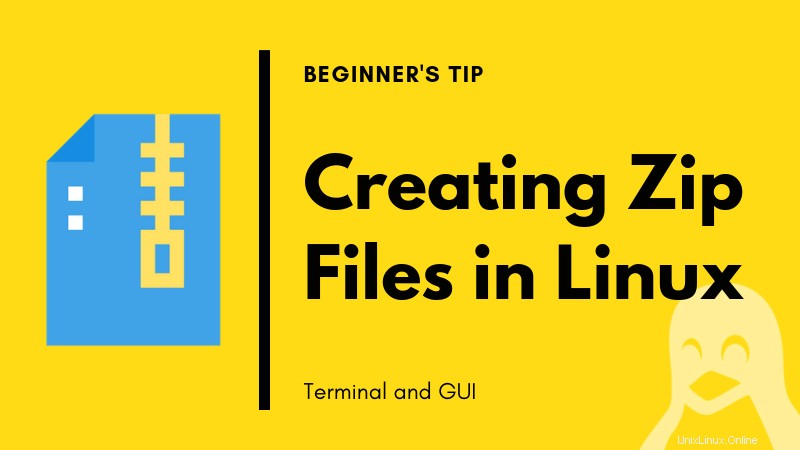
Comprimi una cartella nella riga di comando di Linux
La sintassi per usare il comando zip è piuttosto semplice.
zip [option] output_file_name input1 input2
Anche se potrebbero esserci diverse opzioni, non voglio che tu ti confonda con loro. Se il tuo unico scopo è creare una cartella zip da un mucchio di file e directory, usa il comando in questo modo:
zip -r output_file.zip file1 folder1
L'opzione -r ricorrerà nelle directory e ne comprimerà anche il contenuto. L'estensione .zip nei file di output è facoltativa poiché .zip viene aggiunto per impostazione predefinita.
Dovresti vedere i file aggiunti alla cartella compressa durante l'operazione zip.
zip -r myzip abhi-1.txt abhi-2.txt sample_directory adding: abhi-1.txt (stored 0%) adding: abhi-2.txt (stored 0%) adding: sample_directory/ (stored 0%) adding: sample_directory/newfile.txt (stored 0%) adding: sample_directory/agatha.txt (deflated 41%)
È possibile utilizzare l'opzione -e per creare una cartella zip protetta da password in Linux.
Non sei sempre limitato al terminale per la creazione di file di archivio zip. Puoi farlo anche graficamente. Ecco come!
Comprimi una cartella in Ubuntu Linux usando la GUI
Anche se ho usato Ubuntu qui, il metodo dovrebbe essere praticamente lo stesso in altre distribuzioni che utilizzano GNOME o altri ambienti desktop.
Se vuoi comprimere un file o una cartella in Linux desktop, è solo questione di pochi clic.
Vai alla cartella in cui hai i file (e le cartelle) desiderati che desideri comprimere in una cartella zip.
Qui, seleziona i file e le cartelle. Ora, fai clic con il pulsante destro del mouse e seleziona Comprimi. Puoi fare lo stesso anche per un singolo file.
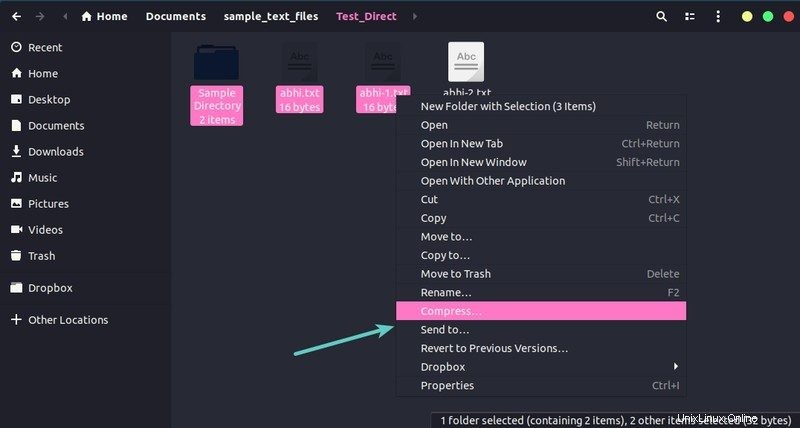
Ora puoi creare un file di archivio compresso in formato zip, tar xz o 7z. Nel caso te lo stia chiedendo, tutti e tre sono vari algoritmi di compressione che puoi utilizzare per comprimere i tuoi file.
Assegnagli il nome che desideri e fai clic su Crea.
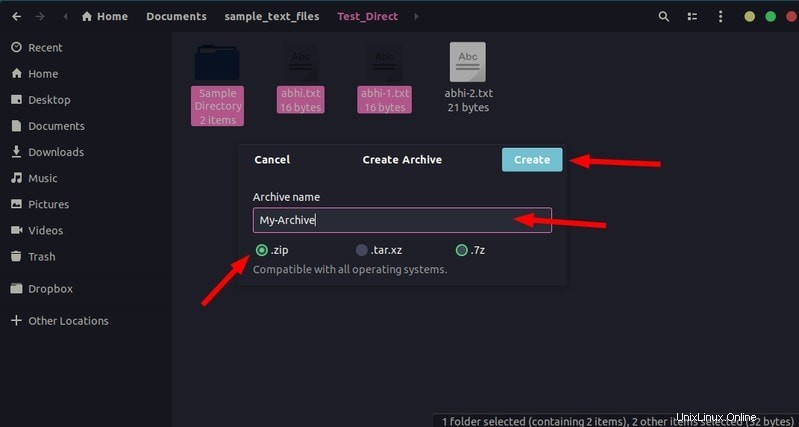
Non dovrebbe volerci molto e dovresti vedere un file di archivio nella stessa directory.
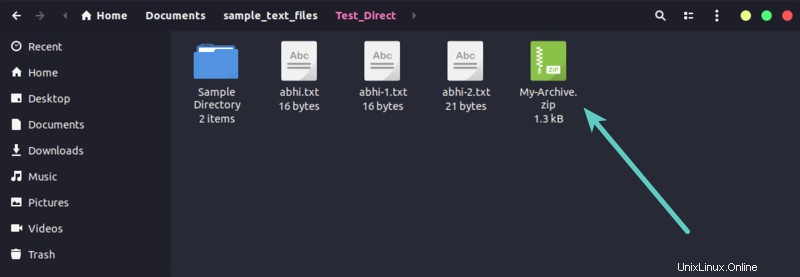
Bene, questo è tutto. Hai creato correttamente una cartella zip in Linux.
Spero che questo piccolo suggerimento rapido ti abbia aiutato con i file zip. Non esitare a condividere i tuoi suggerimenti.